分屏鼠标过不去 Win10双屏设置 鼠标不能从中间划过
更新时间:2024-03-20 11:59:50作者:xiaoliu
在使用Win10双屏设置时,有时候会遇到一个让人困扰的问题:鼠标不能从中间划过,无法顺利在两个屏幕间移动,这种情况常常让用户感到不便和困惑,影响了工作效率和使用体验。要解决这个问题,我们需要了解一些简单的设置和技巧,让双屏设置更加顺畅和便捷。接下来我们将介绍一些解决方案,帮助您轻松应对这一问题。
方法如下:
1.连接双屏幕。打开电脑,发现鼠标不能从一个屏幕的中间划到另一个屏幕的中间。具体如下图
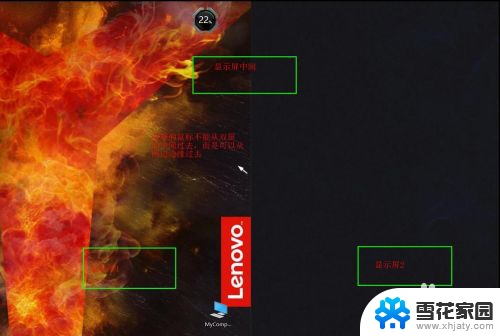
2.打开 Win10 的设置,具体如下图
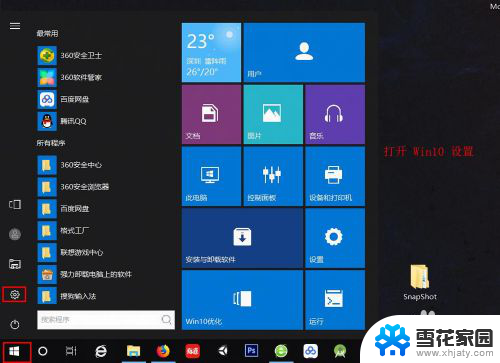
3.点击 系统 ,进行设置,具体如下图
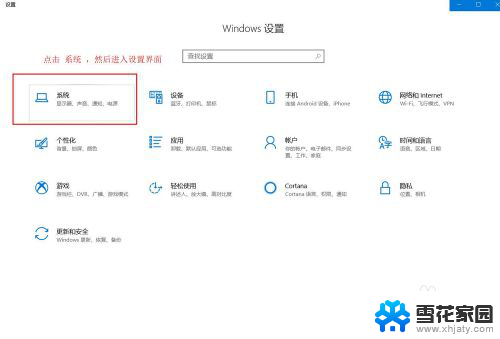
4.你会发现鼠标不能从中间划过时的图标状态,具体如下图
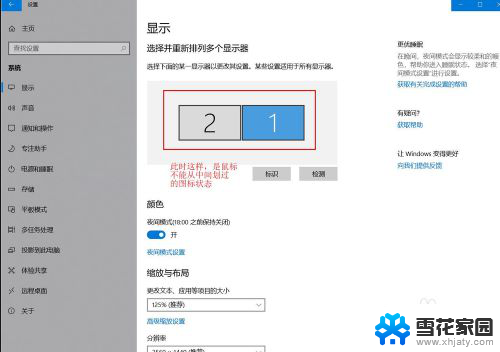
5.此时,交换一个两个图标的位置,然后点击应用,具体如下图
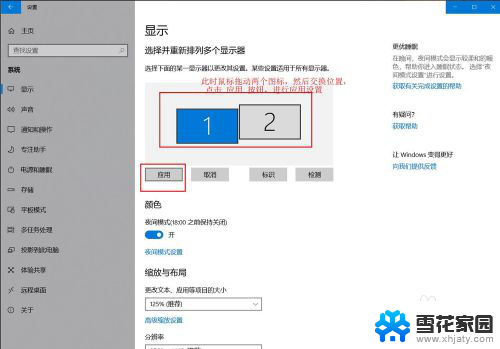
6.此时,鼠标划过屏幕中间,鼠标就会通过了,具体如下图
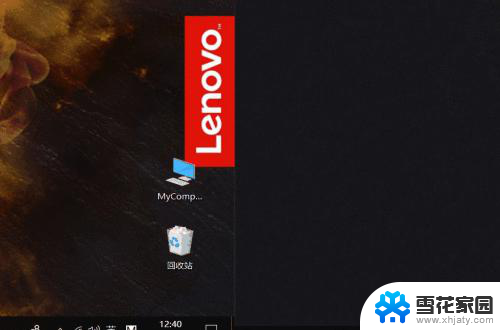
以上是分屏鼠标无法通过的全部内容,如果有任何疑问,用户可以参考小编的步骤进行操作,希望对大家有所帮助。
分屏鼠标过不去 Win10双屏设置 鼠标不能从中间划过相关教程
-
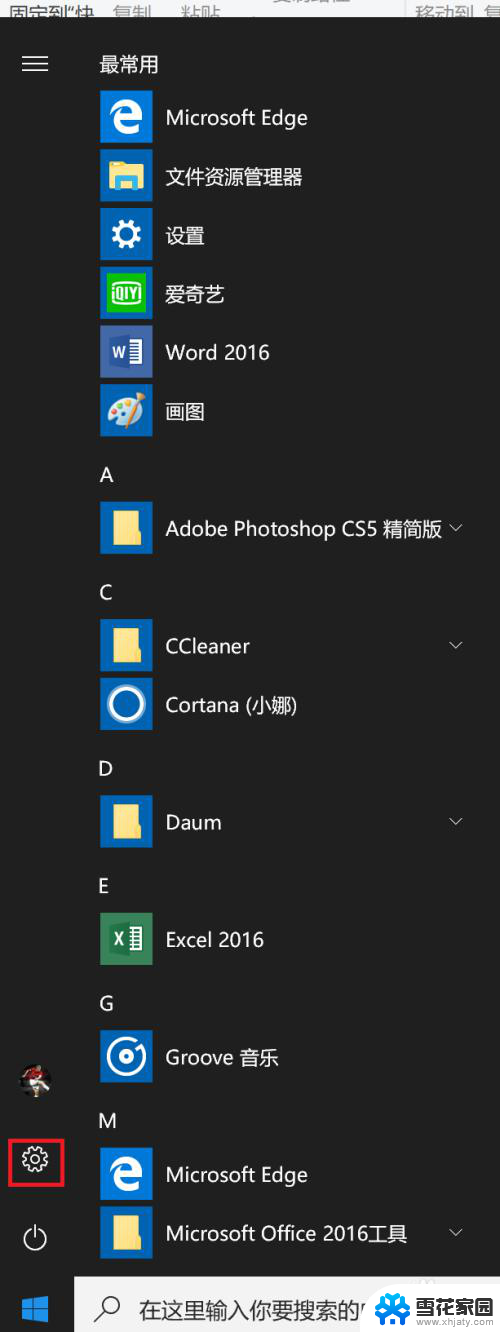 鼠标中间滚轮不能翻动网页了 win10鼠标滚动翻页设置方法
鼠标中间滚轮不能翻动网页了 win10鼠标滚动翻页设置方法2024-07-12
-
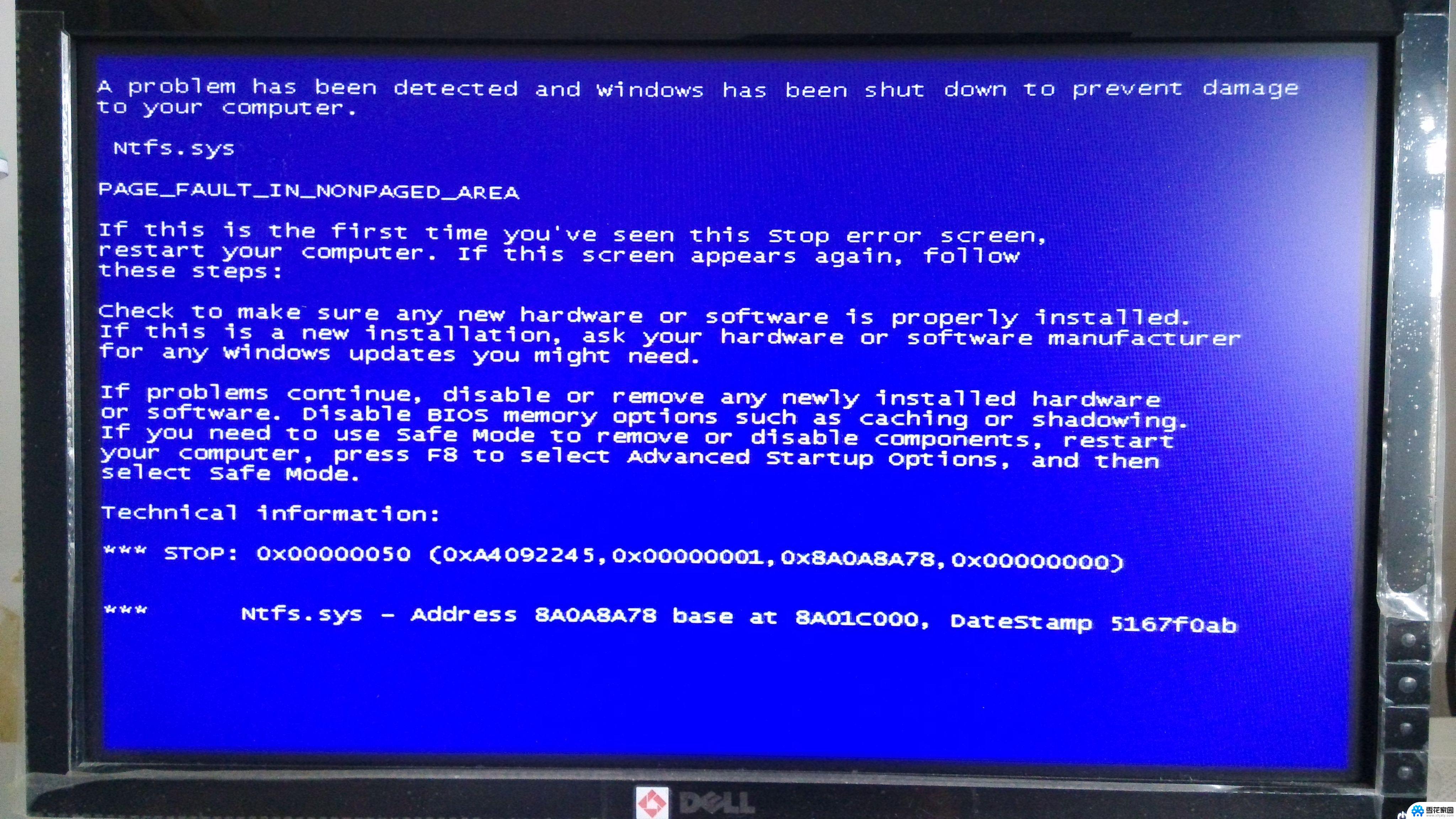 win10死机鼠标都动不了 电脑鼠标不动了怎么办
win10死机鼠标都动不了 电脑鼠标不动了怎么办2024-09-22
-
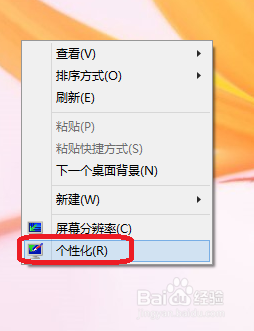 怎样调鼠标的灵敏度win10 win10鼠标灵敏度设置方法
怎样调鼠标的灵敏度win10 win10鼠标灵敏度设置方法2023-09-11
-
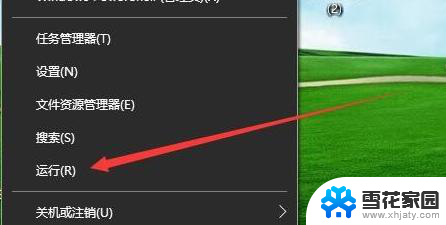 win10 鼠标无法点击 电脑鼠标不工作怎么办
win10 鼠标无法点击 电脑鼠标不工作怎么办2024-09-24
- win10进入系统后黑屏只有鼠标 Win10黑屏只有鼠标指针如何解决
- 鼠标一直乱动怎么办 Win10电脑鼠标乱动不受控制的修复方法
- win10 鼠标失灵 鼠标不动了怎么解决
- 笔记本电脑打开屏幕黑屏但鼠标正常怎么办 Win10黑屏只有鼠标指针没有桌面怎么办
- 笔记本电脑打开后黑屏只有鼠标移动怎么办 Win10黑屏只有鼠标指针怎么恢复
- 电脑鼠标怎么换颜色 如何在Win10中调整鼠标光标颜色
- 电脑窗口颜色怎么恢复默认 Win10系统默认颜色设置恢复教程
- win10系统能用f12一键还原吗 戴尔按f12恢复系统操作步骤
- 怎么打开电脑文件管理器 Win10资源管理器打开方式
- win10ghost后无法启动 Ghost Win10系统无法引导黑屏怎么解决
- 联想win10还原系统怎么操作系统 联想一键恢复功能使用方法
- win10打印机usb printer 驱动程序无法使用 电脑连接打印机USB无法识别怎么办
win10系统教程推荐
- 1 电脑窗口颜色怎么恢复默认 Win10系统默认颜色设置恢复教程
- 2 win10ghost后无法启动 Ghost Win10系统无法引导黑屏怎么解决
- 3 win10打印机usb printer 驱动程序无法使用 电脑连接打印机USB无法识别怎么办
- 4 w10自带的杀毒软件如何关闭 Windows10系统如何关闭自带杀毒软件
- 5 怎样查看wifi的ip地址 Win10连接wifi后如何查看IP地址
- 6 win10系统经常出现蓝屏 win10蓝屏死机怎么办
- 7 windows 网络修复 win10网络问题排查与修复指南
- 8 电脑怎么弹出桌面 Win10快速显示桌面的快捷键是什么
- 9 win10 删除更新文件 win10更新文件删除方法
- 10 怎么修改电脑图标大小设置 Win10桌面图标大小改变方式